Como Fazer o Efeito do clipe da Adele no Lightroom
O novo clipe da Adele – Hello – chegou parando a internet e atraindo a todos não só com a nova música da cantora, mas também com o interessante visual suave e o preto e branco amarelo/esverdeado das cenas.
Para obter um visual semelhante no Lightroom, você pode começar fazendo o tratamento normal de sua imagem, para obter um bom equilíbrio entre sombras e meios-tons e então converter a imagem para Preto e Branco no painel Básico.
O próximo passo é suavizar a imagem, e podemos fazer isto reduzindo Claridade para -30 e então aumentando o deslizante Luminância (Redução de Ruído), no painel Detalhe, para 100. Este comando de Luminância pode exigir algum ajuste dependendo da sua imagem (quanto menos detalhes pequenos ela tiver, menos luminância você precisará usar).
Agora, para obter as cores características da cena, vamos aplicar as seguintes Curvas de Tons (não esqueça de clicar no botão Editar a Curva de Ponto para ter acesso às curvas por canais de cor). A curva RGB nos permite limitar a luminosidade da cena, como no clipe, reduzindo as luzes máximas da cena para algo em torno dos 80% de luminosidade.
Depois disto, a curva do canal Vermelho adiciona um pouco de Vermelho às luzes da cena, a curva do canal Verde adiciona Verde às sombras, enquanto a curva Azul adiciona Amarelo (oposto de azul) à toda a amplitude tonal – produzindo a cor verde/amarelada característica do clipe.
Você também pode baixar o Preset para este efeito: Hello Adele.

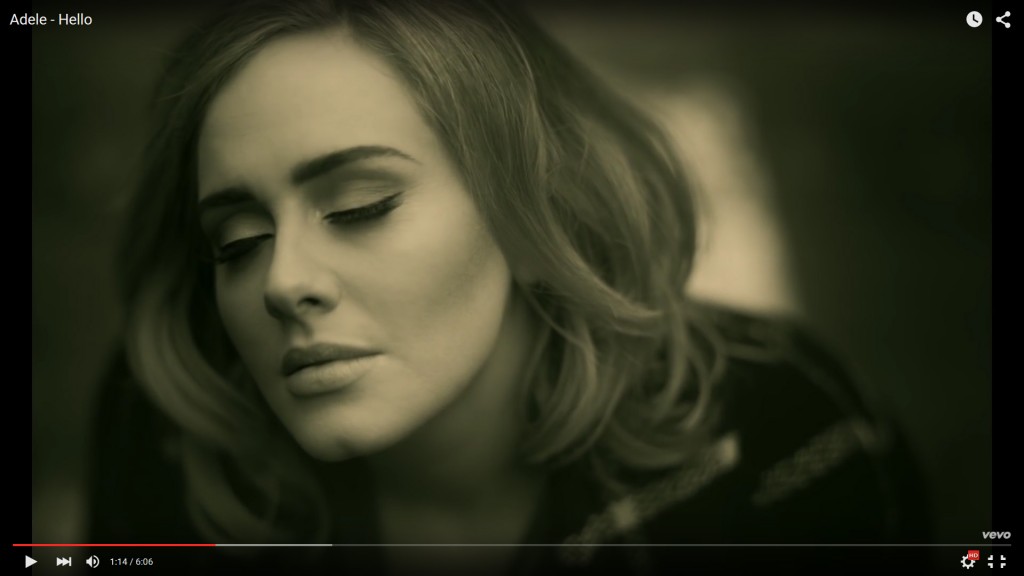

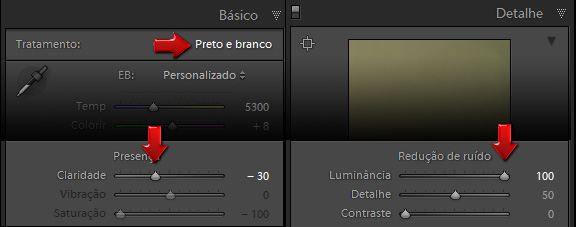
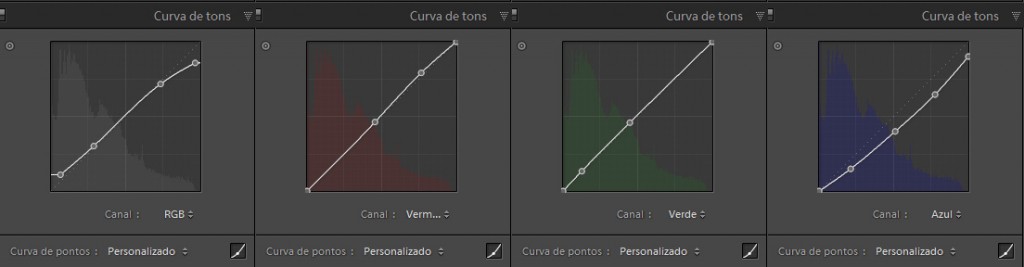





Muito obrigada! Mas muito obrigada mesmo! Já aprendi muito com vc! Parabéns por ensinar o q sabe! Gde abraço!
Boa dica para chegar na cor, só não que essa parte da suavização tenha haver com efeito de cor.
Oi Vangelis – sim, a parte da suavização não tem relação não. Eu fiz porque a imagem do clipe é suave – mas deve-se também à forma como foi filmada, maquiagem, iluminação e etc.
A Luminância – na redução de ruído – tem este “efeito colateral” de reduzir a textura nas áreas de superfície, então usei-a com este intento – pois a imagem que usei era um pouco áspera, devido à luz do sol forte e direta.
Como falei ali no texto, este passo nem sempre será necessário. Se você tiver uma imagem com luz suave, a modelo maquiada e etc, provavelmente nem precisará utilizar este recurso.
Eu tentei fazer no GIMP (não tenho LightRoom nem PhotoShop): http://imgur.com/v5Twznm
Converti para PB dessaturando, e então tentei seguir à risca as instruções com as curvas.
Nesta outra eu usei o iPiccy.com: http://imgur.com/aD6P4R2
Basicamente, converti para PB e usei a ferramenta de “tint” (ela cria um “colorcast” na imagem, se eu entendi direito como ela funciona).